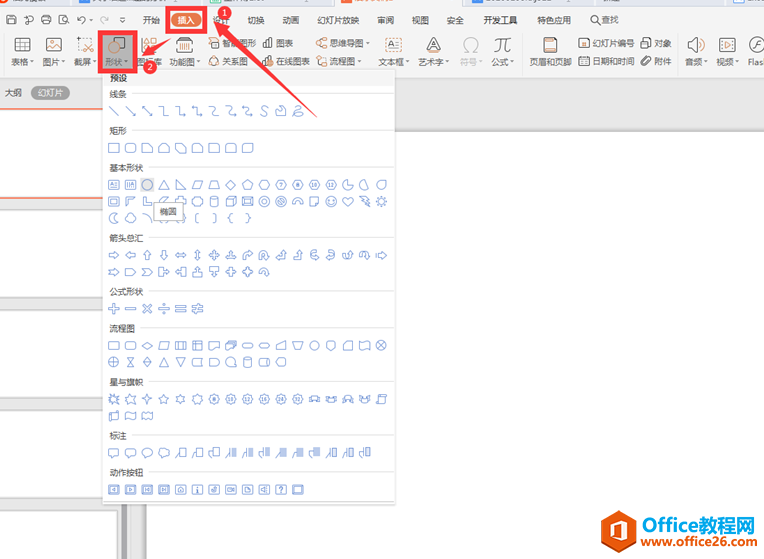在制作PPT时,为了让内容的层次结构分明、有条理。同时也为了让观看幻灯片的人员能更好地阅读,我们经常会使用项目符号,但是PPT自带的项目符号都是这样子的……
如何在快速放大和缩小幻PPT灯片字体?
PPT设置字体大小的时候,有时候实在不知道设置多大合适,有没有什么方法可以连续的缩放字体大小,方便了解当前字体多大合适? 解答:恩!利用快捷键直接搞定。 具体方法如下:新建幻灯片,写入文字,并选中文字(下图1处) 如果觉得文字小了,就按键盘Ctrl ](右中括号)组合键,字体就会等比放大,按一次放大一次。效
都是黑色圆形、矩形的符号样式,使用这些符号制作出的PPT往往设计感欠佳,看多了也会感到审美疲劳。那么,如何才能制作出有新颖感的项目编号呢?不妨试一试自定义项目编号,下面小编组大家介绍2招自定义项目符的小技巧,希望能帮助到你!方法一(1)单击【开始】-【段落】-【项目符号】按钮右侧的下拉按钮,在弹出的下拉列表中选择“项目符号和编号”选项。(2)打开“项目符号和编号”对话框,单击“图片”按钮,(3)在打开的窗口中可选择从文件浏览、OneDrive浏览或进入必应图像搜索。(4)这里我们选择从文件浏览,在打开的“插入图片”对话框中选择电脑中保存的图片,单击“插入”按钮。(5)返回PPT,可以看到项目符号样式已经应用刚选择的图片了。注意,利用此方法自定义的图片项目符号,在更改文字大小时,图片项目符号的大小将随文字大小一起发生变化。方法二(1)首先点击【插入】-【形状】按钮,选择圆形。然后按住【Shift】键的同时在页面中绘制一个正圆。在形状上单击鼠标右键,在弹出的菜单中选择“设置形状格式”命令。(2)在打开的任务窗格中,选中“无填充”单选按钮,取消形状填充颜色。(3)在“线条”栏中设置合适的”宽度“值,并在“复合类型”和短划线类型“下拉列表中选择需要的线型样式,即得到如下图所示的图形样式。(4)调整图形大小,还可变成不同的形状,然后放于文本前,即得到个性的项目符号了!(也可以将完成后的形状保存成图片,使用方法一将其做为项目符号使用)。技巧提示:设置形状格式时,选择不同的复合线型、短划线线型以及颜色,还可以生成各种各样的项目符号样式,大家可以动手试一试~~~
PPT太单调?不要急,用渐变色提高“颜值”
不知道大家有没有留意到,如今许多PPT、网页设计以及APP中越来越多的人都喜欢使用渐变色的设计。 所以,接下来我们就一起来看一看渐变色在PPT设计当中主要应用于哪些方面?PPT如何做渐变色? 1、PPT中形状渐变将渐变色运用到形状中,是PPT中最为常见的运用手法之一。比如,矩形、圆形、三角形以及各种不规则形状中,以创造